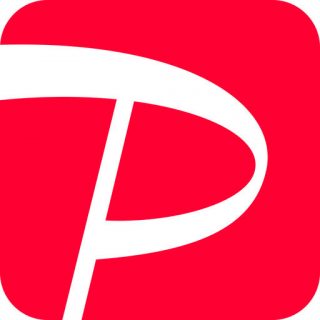こんにちは、マルです。
海外旅行に行くときにもスマホを持って行きますか?
もし、渡航先にスマホを持っていくのなら、スマホと一緒に「WiFiルーター」を持っていきましょう。
理由は、スマホを直接、渡航先で使うと現地料金が発生します。そして、高額な通信費が発生します。
それを予防するために、渡航先で使えるWiFiルーターを渡航前にレンタルする必要があります。
今回、韓国の釜山に出張が決まって、「イモトのWiFi」をレンタルしました。
初めて、海外旅行に行かれる方や初めて「イモトのWiFi」をレンタルする方は、「実際、このWiFiルーターは使えるの?」と不安ですよね。
そこで、こちらでは「イモトのWiFi」を使ってみての感想と注意して欲しいことを紹介します。
結果を先に言っちゃえば、「イモトのWiFi」は、問題なく使えました。
ひとつもトラブルはありませんでした^^
 マル
マル では、イッテみましょう。
イモトのWiFiの設定は、簡単でした。IDとパスワードを入れるだけ!!
「イモトのWiFi」は、設定が超簡単です。
渡航先で、「イモトのWiFi」の電源を入れて、WiFi機器に記載されてあるSSIDとパスワードをスマホ内で設定するだけ。
※必ず、渡航先でWiFiの電源を入れる理由があります。その訳をこの先で説明します。

WiFi機器に記載されてあるSSID(ネットワーク名)とパスワードを、スマホ内で設定をします。
(WiFi機器の後ろに記載されてある場合もあります。)
例えば、SSID(ネットワーク名)が”USERID12345”
パスワードが、”123456”だった場合、以下のように設定します。
iPhoneで説明します。
渡航先で、「イモトのWiFi」の電源を入れます。
そのあと、iPhoneにある”設定アプリ”をタップします。
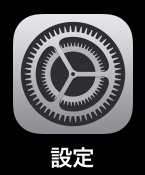
機内モードの下にある”Wi-Fi”をタップして下さい。
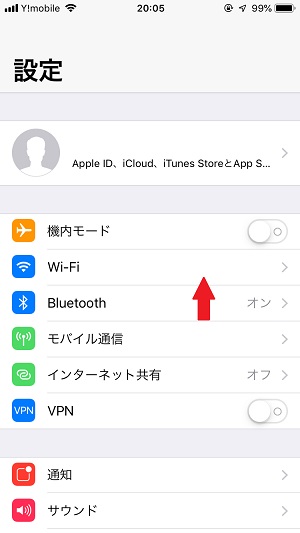
タップすると、ネットワークの設定画面に変わります。
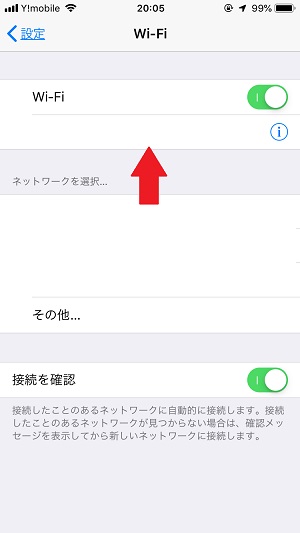
矢印の場所に、SSID(ネットワーク名)がズラッと表示されます。
その中からレンタルした「イモトのWiFi」のSSID(ネットワーク名)を探してください。
今回の場合だと、”USERID12345”です。
”USERID12345”をタップすると、パスワードの設定を求めてきますので、「イモトのWiFi」に記載されているパスワードを入力してください。
今回の場合だと、”123456”です。
スマホの画面の上(時刻表示の横)にWi-Fiのマークが表示されてあるのを確認してください。
![]()
確認ができたら、ネットワークにつながるか試してみましょう。
ネットワークにつながることができれば、Wi-Fiの設定は無事に終了です^^
イモトのWiFiをレンタルをする時に、確認すべきことが3つあります。
まずは、料金プランを確認しましょう。
私の場合は、韓国に行く予定なので「イモトのWiFi」の公式ページより、料金プランを確認します。
スマホの方は、下記の写真、矢印の上にある場所をタップしてください。
(PCの方は、公式ページのトップにある料金プランをクリックしてください。)
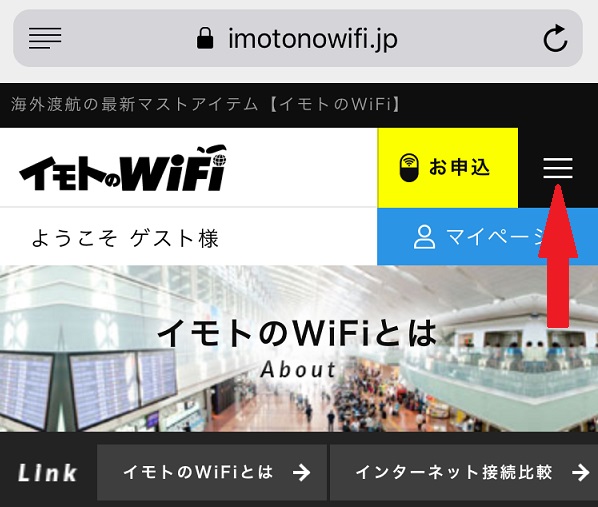
料金プランをタップ > ひとつの国だけに行く場合は、「一カ国プラン」をタップ > 渡航エリアを選択 >今回は、韓国に行くので、東アジアをタップして”完了”をタップしてください。
東アジアの国々が、あいうえお順に表示されます。
行きたい国をタップします。
私は、韓国に行く予定なので、韓国をタップ。
すると、料金プランが表示されます。
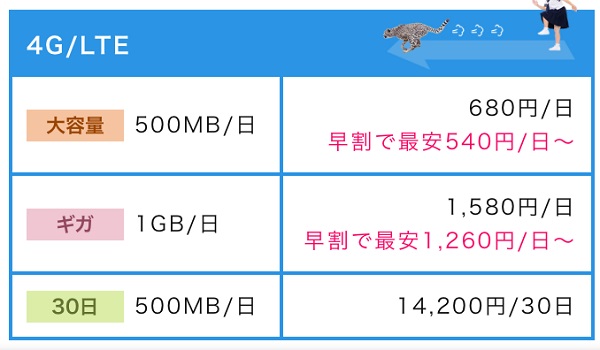
- 500MB/日 → 680円/円
- 1GB/日 → 1,580円/日
- 30日 500MB/日 → 14,200円/30日
3つのプランがあります。
ここで、困りました。
「1日に500MBを使えるってことだけど、500MBでできることって、どれくらい?」って思いませんか?
数字で言われても、まったくわかりません。
でも、「イモトのWiFi」の公式ページには、その疑問に対するページが用意されてました。
| WEBサービス、アプリ | 容量 | 500MB/日 |
| yahooのトップページ | 1回表示1.4MBほど | 約360回 |
| Eメールの送信(文字メールのみ) | 5KB(300文字) | 約10万通 |
| LINE(メッセージのみ) | 1通500文字2KB | 約25万通 |
| LINE(音声通話) | 1分300KB | 約27時間 |
| Googleマップ | 地図検索1回3MBほど | 約160分 |
| Skype(音声通話) | 1分3MBほど | 約160分 |
| YouTube | 低画質1分2MBほど | 約240分 |
| メッセージ投稿1回140KBほど | 約3,400回 | |
| 1回のツイート600KBほど | 約800回 | |
| 写真投稿1回25MB | 約20回 |
上記のページを参考に、私は、500MB/日 680円のプランを選びました。
現地では、LINEが中心。
電話もLINE電話を使ったのですが、全然、問題もなかったです^^
4日間、韓国に行ったのですが、ネットもサクサクと動いて快適でした!!
※ただし、気をつける点があります。
「イモトのWiFi」は、1日に使えるデータ容量に決まりがあります。
私が契約したのは、1日に500MBまで使えるプランです。
もし、1日に500MB以上を使うと、通信速度が極端に落ちたり、ネットに繋がらなくなります!!
私は、500MBのプランで問題なかったのですが、もし、不安な場合は、1GBのプランを契約しましょう。
「イモトのWiFi」の受け取りは、空港受け取り・本社受け取り・宅配があります。
「イモトのWiFi」は、WiFi機器の受け取りが、空港受け取り・本社受け取り・宅配の3種類あります。
空港で受取る場合
受け取りカウンターがある空港は、下記の6つの空港です。
新千歳空港・成田国際空港・羽田空港・中部国際空港・関西国際空港・福岡空港
各空港の受け取りカウンターの営業時間は、それぞれ違います。
ほとんどの空港が、朝6時から夜10時ころまで受け取りカウンターは営業していますが、詳しくは、公式ページをご覧ください。
※「イモトのWiFi」の公式ページにある”よくある質問”から”深夜便で出発しますが、空港で受取ることができますか?”で確認できます。
返却は、空港にある受け取りカウンター内に設置されてある返却BOXにレンタルセットを投函するだけ。
もし、空港での返却を忘れるとレンタルした本人の送料負担で、本社までレンタルセットを送付する必要があります。
- 受け取り手数料:1台あたり500円(税別)
- 返却は、空港内の返却BOXに投函
- 帰国2日後までに返却しないと2,000円の遅延金が発生
本社受け取り
「イモトのWiFi」の本社にWiFi機器を受け取りに行きます。
エクスコムグローバル株式会社(東京本社)
〒150-0011 東京都渋谷区東1-26-20 東京建物東渋谷ビル7階
TEL:03-5766-2722
- 本社受け取りは、手数料無料
- 返却は、直接本社まで
- 帰国2日後以内に返却しないと2,000円の遅延金が発生
宅配でWiFi機器を受取る
上記で紹介した6つの空港を利用しない方や本社までWiFi機器を取りにいけない方は、宅配で受取る形になります。
私の場合も、宅配で受け取りました。
宅配で受取る場合は、出国の前日にWiFi機器が自宅に届きます。
- 宅配料金、全国一律で500円/台(税別)
- 宅配の事前受け取りもできるが、別料金が発生
- 帰国後、翌日までにレンタルセットを返却しないと2,000円の遅延金が発生
イモトのWiFiが届いたら、動作確認をしましょう。
私は、宅配を選んだので韓国に行く前日にイモトのWiFi「レンタルセット」が届きました。
届いた中身は、こんな感じ。

キャリングケース

ZTE MF910
高速4Gに対応したモバイルルーター。
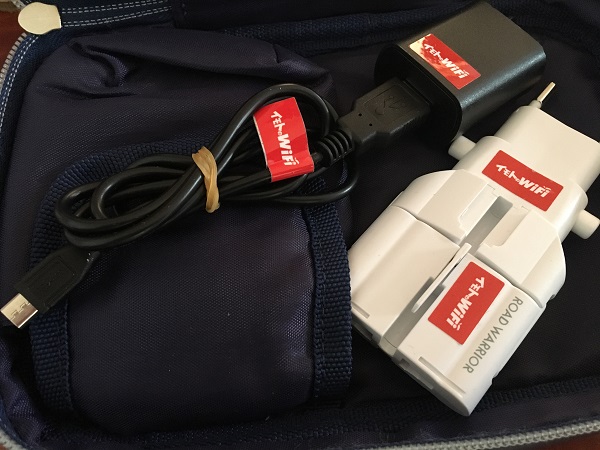
充電器(黒いコード)、マルチプラグ(白い機器)
WiFiルーターが届いたら、すべての機材がそろっているのかをキャリングケース内にある取扱説明書で確認しましょう。
次に、WiFiルーターの動作確認をします。
ただし、WiFiルーターに電源を入れる前に、WiFiルーター内にあるSIMを抜きます!!
渡航前(日本国内で)にWiFiルーターの電源を入れないでください。
SIMを抜かずにWiFiルーターの電源を入れると、WiFiルーターの動作が不安定になり使えなくなる恐れがあります。
※SIMは、WiFiルーターの横にあるカバーを外すとありますよ。
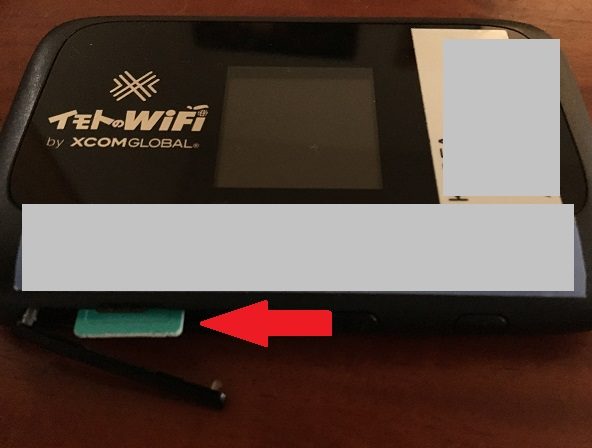

これが、SIMです。
SIMを抜いたら、WiFiルーターの電源を入れます。
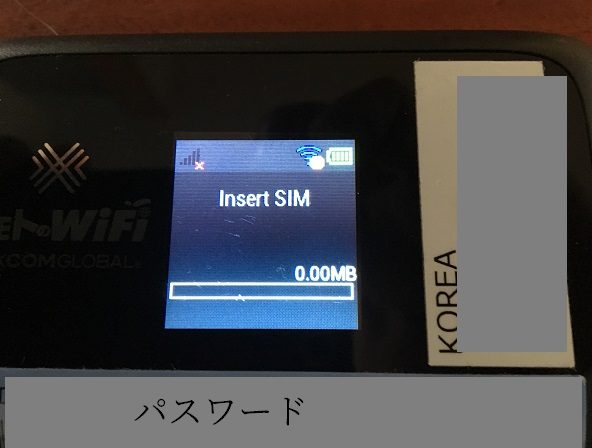
WiFiルーターの電源が入れば、まずは、OKです。
次にスマホのネットワークの設定画面に、レンタルした「イモトのWiFi」のSSID(ネットワーク名)が表示されるのを確認してください。
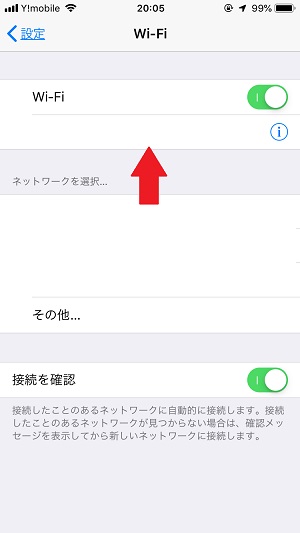
「イモトのWiFi」のSSID(ネットワーク名)が表示されていたら、動作確認は終了です。
WiFiルーターの電源を落として、SIMを戻してWiFiルーターをキャリングケースに入れてください。
※渡航先に到着したら、WiFiルーターの電源を入れてネットにつながるか確認してください。
あと、渡航先を離れる直前、最初にスマホの電源を落とし、次にWiFiルーターの電源を落としてください。
次に、日本を離れる前におこうなう”スマホの設定方法”を紹介します。
日本を離れる前に、スマホの設定を変更しよう
パケ死を予防するため、日本を離れる前にスマホの設定をおこないましょう。
パケ死(パケし)とは、携帯電話・PHSの使用の際に無線パケット通信料が想像以上の高額になり、支払困難または支払不能に陥る様を表現した俗語である。wikipediaより
設定方法をiPhoneで紹介します。
データローミング・モバイルデータ通信・アプリの自動ダウンロード・Wi-FiアシストをすべてOFFにしてください。
まず、データローミングをOFFにします。
設定をタップ。
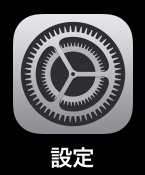
次にモバイル通信をタップします。
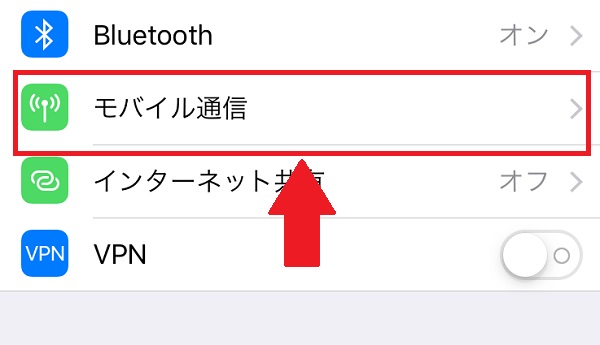
矢印のローミングオンをタップします。
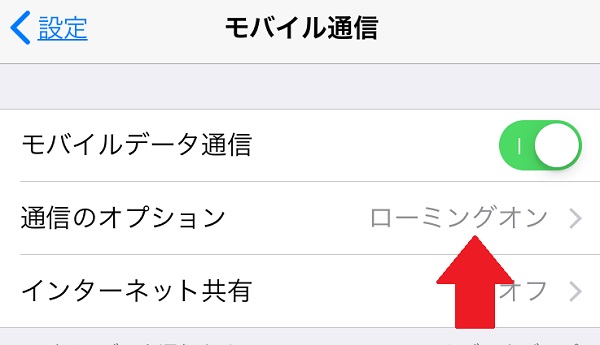
矢印にあるデータローミングをスライド。
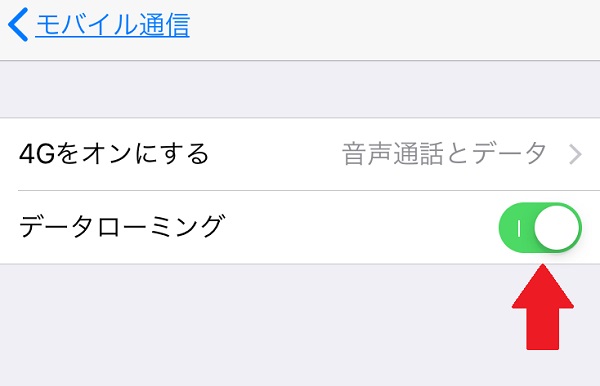
緑色から白色に変われば、ローミングデータは、OFFになっています。
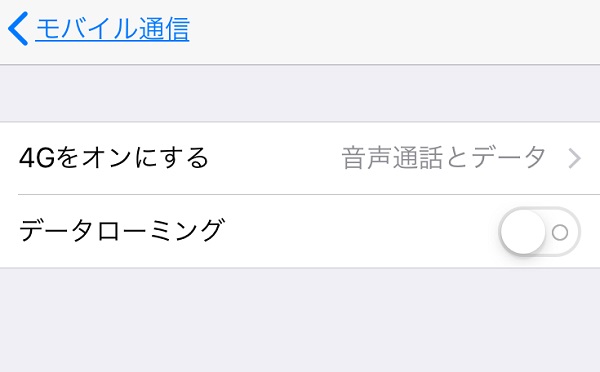
以上で、データローミングがOFFになりました。
次に、モバイルデータ通信をOFFにします。
設定をタップ。
次にモバイル通信をタップします。
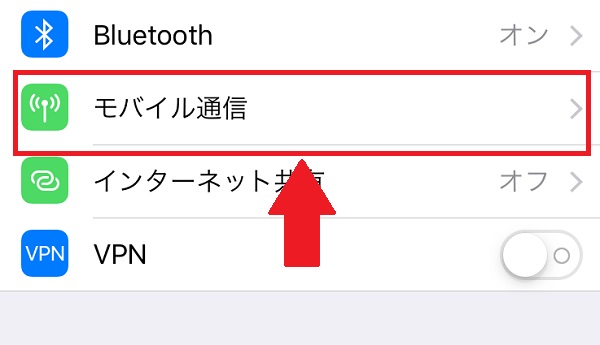
矢印のモバイルデータ通信をスライド。
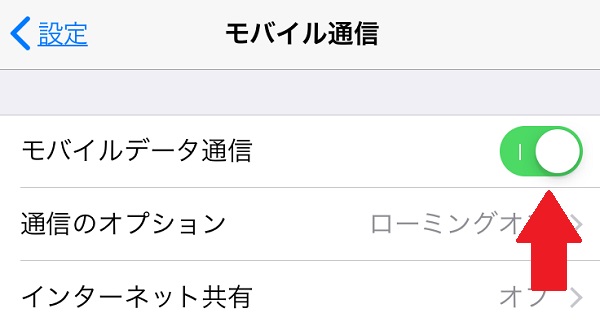
緑色から白色に変われば、設定はOFFになっています。
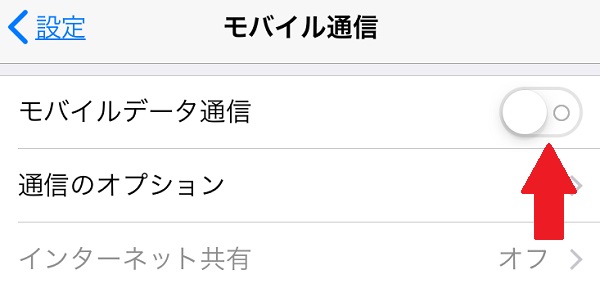
モバイルデータ通信の設定は、これでOFFになります。
次に、アプリの自動ダウンロードをOFFにします。
アプリの自動ダウンロードをOFFにする理由は、なにかしら原因でダウンロードが始まった場合、データ容量を圧迫するのを防止するためです。
私は、500MB/日のプランを選びました。
アプリの自動ダウンロードで貴重なデータ容量を消費するのを抑えたいのなら、ここをOFFにしましょう。
設定方法の紹介します。
設定をタップ。
「iTunes StoreとApp Store」をタップ。

次に、矢印の箇所、すべてをスライドしてOFFにしてください。
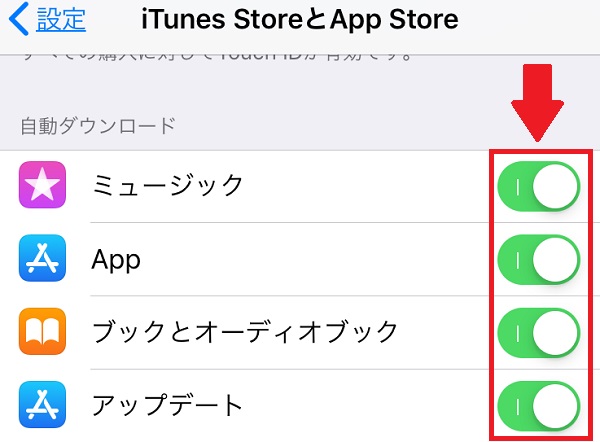
これで、アプリの自動ダウンロードのOFFの設定は、終了です。
最後にWi-Fiアシストの設定をおこないます。
Wi-Fiアシストとは、WiFiとの通信が悪いときに、自動でモバイルデータ通信に変わる機能です。
もし渡航先で、「イモトのWiFi」が何かしらの原因でスマホとのWi-Fi接続が悪くなったとします。
その場合、Wi-FiアシストがONの場合だと、モバイルデータ通信に変わる場合があります。
そうなると、高額な通信費が発生する恐れがあります。
それを予防するために、Wi-FiアシストをOFFにしましょう。
設定方法を紹介します。
設定をタップ。
次にモバイル通信をタップします。
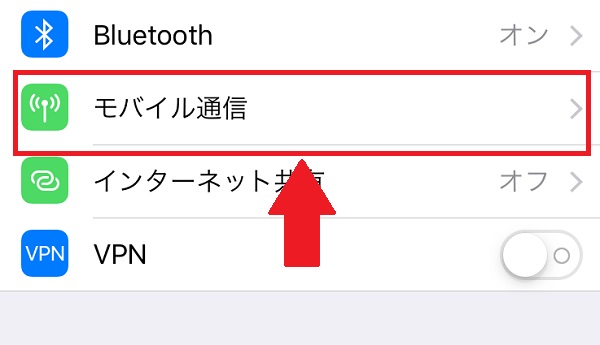
このページの下まで移動します。
Wi-FiアシストをスライドしてOFFにします。
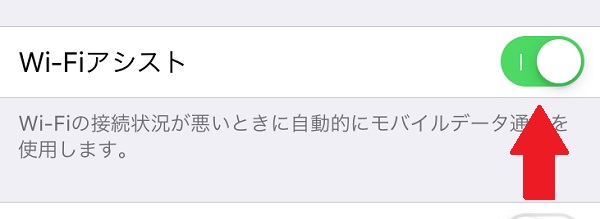
緑色から白色に変われば、Wi-FiアシストはOFFになっています。
以上、データローミング・モバイルデータ通信・アプリの自動ダウンロード・Wi-Fiアシストの設定方法でした。
最後に釜山の写真をいくつか紹介します。
宿泊したロッテホテル。

現地のスタッフに連れていってもらったお店。
名前は忘れましたが、釜山でクッパが有名なお店です。

そのお店でクッパを食べました。
エビの塩味があって、なかなか美味しかったですよ^^

まとめ
今回の韓国出張は、三泊四日でした。
その期間の「イモトのWiFi」のレンタル料は、盗難保険「あんしんパック補償オプション」も入れて約4,500円ほどでした。
Wi-Fiキットを盗まれたら、約45,000円の弁償になってしまうので、4,500円と少し高いと思いますが、仕方ないですね。
「イモトのWiFi」は、個人的に韓国でもサクサクとネットが見れたので満足でした^^
次も、レンタルしたいと思います。
以上で、「イモトのWiFi」のレビューを終わります。
参考になれれば、うれしいです^^
おわり
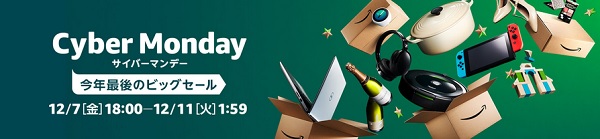
今年最後のビッグセール!!
人気商品が50%割引されるサイバーマンデーを知ってますか?